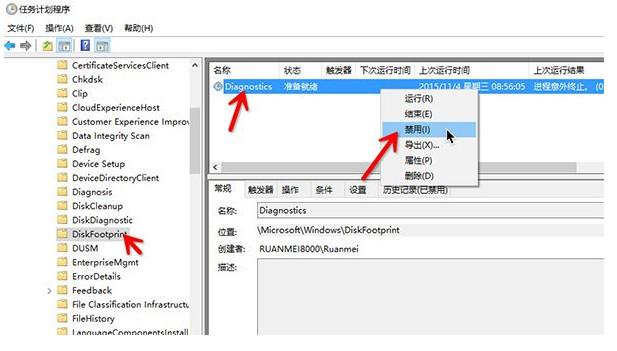最近有很多朋友问我Win10中弹出disksnapshot.exe窗口怎么办?接下来我们就来看看Win10中弹出disksnapshot.exe窗口的解决方法。希望对大家有所帮助。
Win10下弹出disksnapshot.exe窗口怎么办? Win10下弹出disksnapshot.exe窗口怎么办?
1、首先在桌面任务栏搜索“任务计划程序”,如下图。
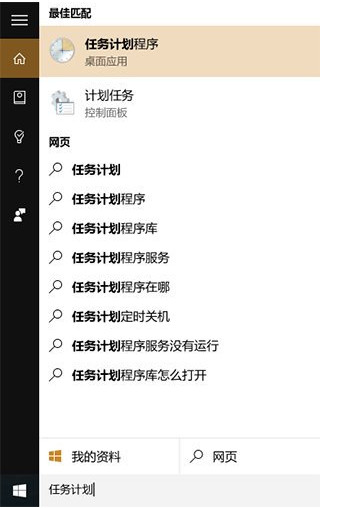 2。然后在计划任务程序的左侧导航栏中输入Microsoft-Windows-Diskfootprint,就会在右侧看到一个名为Diagnostics的任务,如下图所示。
2。然后在计划任务程序的左侧导航栏中输入Microsoft-Windows-Diskfootprint,就会在右侧看到一个名为Diagnostics的任务,如下图所示。
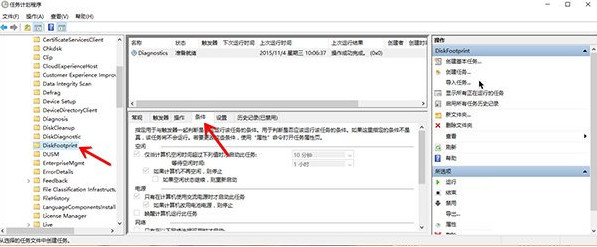 3。然后右键单击并选择属性。在弹出的诊断属性窗口中,切换到“条件”栏。可以看到每10分钟唤醒的触发条件,如下图。
3。然后右键单击并选择属性。在弹出的诊断属性窗口中,切换到“条件”栏。可以看到每10分钟唤醒的触发条件,如下图。
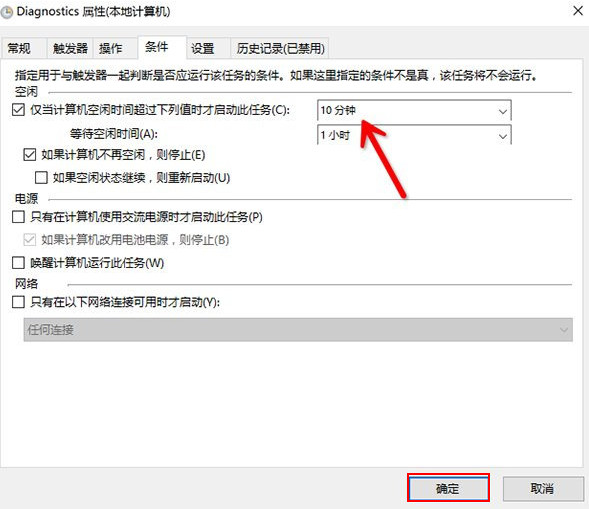 4。最后,右键单击名为Diagnostics的任务,直接禁用该任务,如下图所示。
4。最后,右键单击名为Diagnostics的任务,直接禁用该任务,如下图所示。